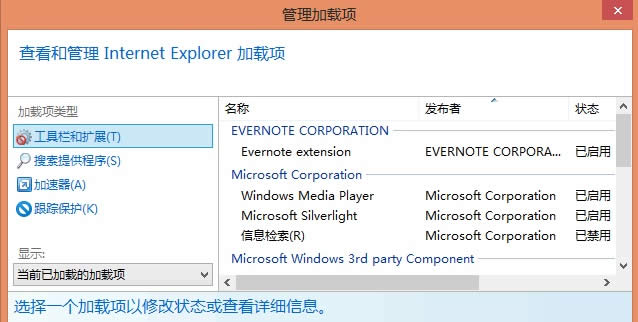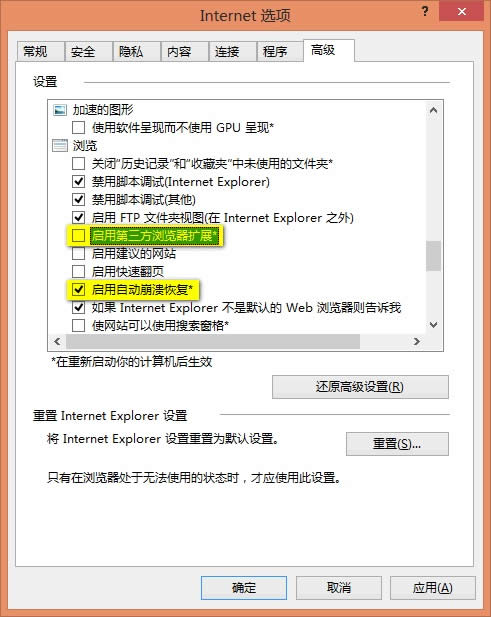处理Windows10系统加载项(插件)导致IE11浏览器崩溃
Windows 10是美国微软公司研发的跨平台及设备应用的操作系统。是微软发布的最后一个独立Windows版本。Windows 10共有7个发行版本,分别面向不同用户和设备。2014年10月1日,微软在旧金山召开新品发布会,对外展示了新一代Windows操作系统,将它命名为“Windows 10”,新系统的名称跳过了这个数字“9”。截止至2018年3月7日,Windows 10正式版已更新至秋季创意者10.0.16299.309版本,预览版已更新至春季创意者10.0.17120版本
Ghost123曾经分享过通过禁用IE11增强保护模式和自定义用户代理字符串来解决部分兼容性问题。但是这些兼容性问题只是导致部分网页无法正常显示,如果兼容性问题再严重的话,例如某些某些插件导致的兼容性问题会导致IE11浏览器崩溃,这时我们应该怎么办呢?下面Ghost123win10之家就来与大家分享一下安装使用插件导致IE11浏览器崩溃的解决方法。
一、禁用IE11浏览器加载项(插件)
1.如果你感觉是在新启用了某个加载项(插件)之后,IE11浏览器开始出现崩溃现象,那么我们可以禁用该加载项来解决问题。
2.点击IE浏览器右上角的“工具”按钮(小齿轮图标),在弹出的菜单中选择“管理加载项”,打开“管理加载项”窗口。如图:
3.然后在其中找到导致问题的新启用的加载项,把它禁用即可。如果不确定是哪一个,可以全部禁用,以后根据需要再逐个启用,直到有问题的插件暴露出来。如果问题已经解决就无需再往下浏览了,否则,就请看下面的解决方法。
二、禁用第三方浏览器扩展,启用自动崩溃恢复
1.如果在禁用IE11浏览器加载项之后问题依旧,则可以试试禁用第三方浏览器扩展和启用自动崩溃恢复,看能不能解决问题。方法如下:
2.同样点击IE浏览器右上角的“工具”按钮(小齿轮图标),在弹出的菜单中选择“Internet选项”,打开”Internet选项“窗口,切换到”高级“选项卡。如图:
3.在”浏览“设置区域找到”启动第三方浏览器扩展*“,取消勾选。然后再勾选”启用自动崩溃恢复*“选项。最后确定关闭窗口。
经过如上设置,相信应该能解决插件导致的IE11浏览器崩溃问题。
Windows 10系统成为了智能手机、PC、平板、Xbox One、物联网和其他各种办公设备的心脏,使设备之间提供无缝的操作体验。
……